Ajouter des contrats aux actions personnalisées pour les intégrations
Lors de la création d’une action personnalisée, ajoutez d’abord une action, puis ajoutez des contrats. Les contrats définissent les informations que vous fournissez à l’action pour son exécution et à réponse qu’elle renvoie. Pour plus d’informations, voir Créer une action personnalisée pour les intégrations.
- Vous ne pouvez pas modifier les contrats après avoir publié l’action.
- Les contrats ne prennent pas en charge le mot clé $ref.
- Cliquez l'onglet Installer.
- Cliquez l'onglet Les contrats .
- Sous Contrat d’entrée, cliquez sur Simple ou JSON configurer le contrat. Genesys vous recommande d’utiliser la méthode de saisie simple.
Le contrat en entrée définit les informations que vous fournissez à l’action pour exécution.
Remarques:- Le contrat en entrée accepte un objet avec des paires clé-valeur. Les paires clé-valeur sont limitées aux types de données suivants : chaîne, entier, nombre, booléen, null. Le contrat d’entrée ne prend pas en charge les objets imbriqués.
- Les noms de propriété dans le contrat d’entrée doivent commencer par une lettre (az, AZ) et contenir uniquement des lettres, des chiffres (0 à 9), des traits d’union (-) ou des traits de soulignement (_). N’utilisez pas les termes réservés orgId, integrationId, et rawRequest, ou vous écraserez les propriétés existantes avec ces noms et provoquerez l’échec de l’action de données.
Utilisez l’interface pour ajouter un objet et ses propriétés. L’interface formate et structure correctement le schéma JSON pour vous.
Genesys vous recommande d’ajouter des titres et des descriptions pour faciliter l’identification dans les flux de travaux Architect.
Titre : Titre: Le titre de l’élément de schéma que vous souhaitez ajouter.
Sélecteur de type de données: Affecte le type de données à l'élément de schéma. L’élément de niveau supérieur du schéma ne peut être qu’un objet. Les propriétés d’objet peuvent être des chaînes, des nombres, des entiers, des booléens ou des valeurs nuls.
Astérisque : : Indique si l’élément est requis. L’élément de niveau supérieur d’un schéma est requis par par défaut.
Chat : : S’assombrit et affiche la description lorsque vous survolez l’icône, si vous avez ajouté une description. (Vous pouvez ajouter une description dans les options de configuration développées. Cliquez sur Crayon.)
Plus : : Ajoute une nouvelle ligne pour une propriété d’objet. Vous pouvez ajouter de nombreuses propriétés. Les options de configuration de l’interface sont similaires à celles de l’objet de niveau supérieur, à la différence que différents types de données sont disponibles (chaîne, nombre, entier, booléen ou null).
Crayon : : Ouvre une interface avec plus d’options de configuration. Ces options varient en fonction du type de données sélectionné. Pour sauvegarder vos configurations, cliquez sur la coche .
Le supprimer : Supprime la ligne. Après avoir cliqué sur la coche, cliquez sur la coche pour confirmer la suppression ou cliquez surSupprimerpour annuler la suppression.
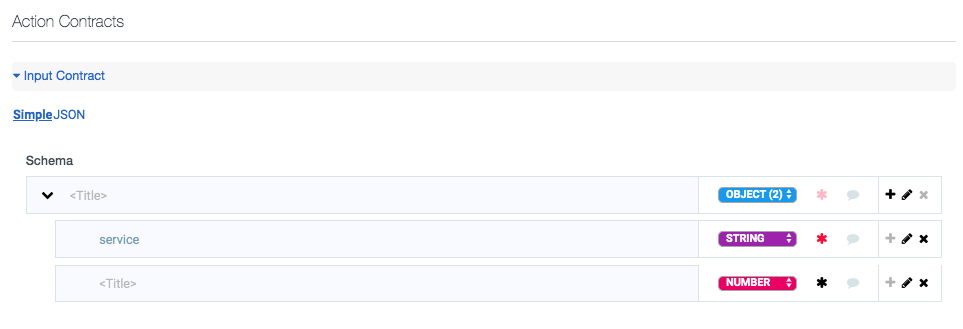
Vous pouvez copier le contrat en entrée à partir d’autres actions ou utiliser l’exemple suivant comme guide pour la création du schéma JSON.
Contrat d’entrée
{ "$schema": "http://json-schema.org/draft-04/schema#", "type": "object", "required": [ "service" ], "properties": { "service": { "type": "string" } } } - Sous Contrat de sortie, cliquez sur Simple ou JSON configurer le contrat. Genesys vous recommande d’utiliser la méthode de saisie simple.
Le contrat de sortie définit les informations que l’action renvoie après une exécution réussie.
Remarque : Le contrat de sortie ne prend pas en charge les tableaux imbriqués.Utilisez l’interface pour ajouter des objets et des propriétés d’objet ou des tableaux et des éléments de tableau. L’interface formate et structure correctement le schéma JSON pour vous.
Genesys vous recommande d’ajouter des titres et des descriptions pour faciliter l’identification dans les flux de travaux Architect.
Titre : Titre: Le titre de l’élément de schéma que vous souhaitez ajouter.
Sélecteur de type de données: Affecte le type de données à l'élément de schéma. Les éléments de niveau supérieur du schéma peuvent être des objets ou des tableaux. Les propriétés d’objet ou les éléments de tableau peuvent être des chaînes, des nombres, des entiers, des booléens ou des valeurs null.
Astérisque : : Indique si l’élément est requis. L’élément de niveau supérieur d’un schéma est requis par par défaut.
Chat : : S’assombrit et affiche la description lorsque vous survolez l’icône, si vous avez ajouté une description. (Vous pouvez ajouter une description dans les options de configuration développées. Cliquez sur Crayon.)
Plus : : Ajoute une nouvelle ligne pour les propriétés d’objet ou les éléments de tableau. Vous pouvez ajouter de nombreuses propriétés d’objet ou des éléments de tableau. Les options de configuration de l’interface sont similaires aux objets ou aux tableaux, sauf que différents types de données sont disponibles (chaîne, nombre, entier, booléen ou null).
Crayon : : Ouvre une interface avec plus d’options de configuration. Ces options varient en fonction du type de données sélectionné. Pour sauvegarder vos configurations, cliquez sur la coche .
Le supprimer : Supprime la ligne. Après avoir cliqué sur la coche, cliquez sur la coche pour confirmer la suppression ou cliquez sur Supprimer pour annuler la suppression.
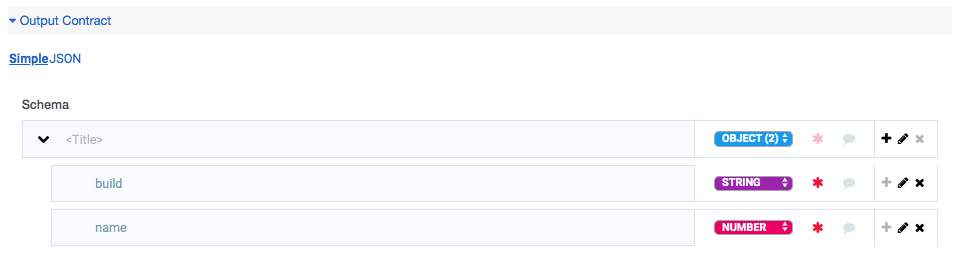
Vous pouvez copier le contrat de sortie à partir d’autres actions ou utiliser l’exemple ci-dessous comme guide pour la création du schéma JSON.
Contrat de sortie
{ "$schema": "http://json-schema.org/draft-04/schema#", "type": "object", "required": [ "build", "name", "status" ], "properties": { "build": { "type": "string" }, "name": { "type": "string" }, "status": { "type": "string" } } }Suivant, ajouter une configuration.
Pour plus d’informations, voir A propos des actions personnalisées pour les intégrations.
Pour plus d’informations sur l’intégration, voir À propos de l’intégration des actions de données Zendesk.

